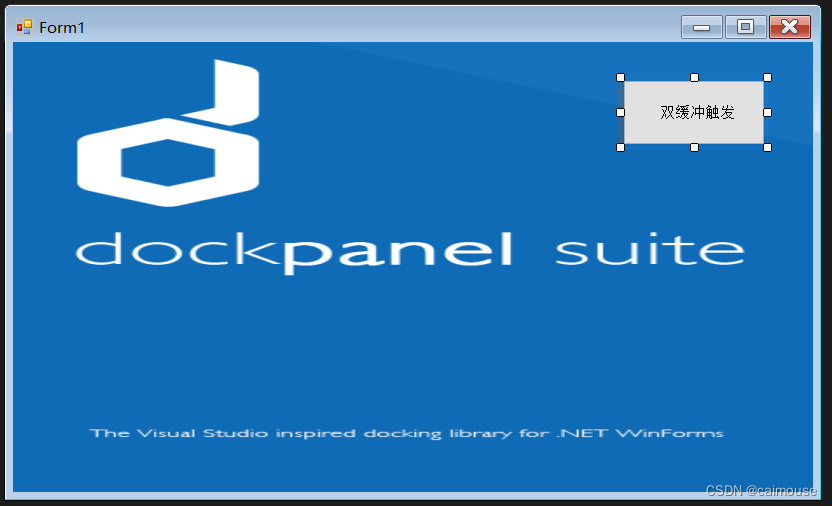
C# Control.DoubleBuffered 属性的使用
在我们开发的过程中,经常需要对界面进行美化,而美化的过程,一般来说就是添加图片,
让界面更加清新脱俗,更加耳目一新。
有一次有一个软件发送到客户那里试用,客户对功能是非常满意的,但是对界面的布局和颜色,就大为不满。
原来这个软件是一个初入门的工程师开发,对于界面的要求是比较低的,基本上就是使用原始配置。
后来老板要求他对界面进行美化,他就开始通宵搞了两晚,增加了大量的图片,
界面看起来已经非常好,确实可以打动用户的心,比前面发布的版本确实有天壤之别。
老板也在演示时大为赞赏他,不过老板发现有一个问题,就是界面每次拖大拖小时会闪过不停。
就这么一个小问题,这个开发人员也感觉到不爽,就答应下来尽快修改。
结果他搞了一天过去,还是没有搞定。
两天过去了,还是没有搞定。
这时候客户那边又在向老板催要新版本的软件,老板不得不站在这个开发人员后进行监工。
由于这个开发人员对这个闪烁原理不太知道,所以搞了很久也没有解决,
老板紧跟了两天,脸色越来越难看。
这时候,我刚好路过,告诉他这样修改一下属性,就可以解决了,
这个属性就是Control.DoubleBuffered 属性,
它的作用:该值指示此控件是否应使用辅助缓冲区重绘其图面,以减少或避免闪烁。
// 使用双缓冲








 本文介绍了C#中Control.DoubleBuffered属性的使用,该属性用于减少或避免UI控件在重绘时的闪烁现象。通过一个实际的例子展示了如何在界面拖动时通过设置DoubleBuffered属性来消除闪烁,提高用户体验。
本文介绍了C#中Control.DoubleBuffered属性的使用,该属性用于减少或避免UI控件在重绘时的闪烁现象。通过一个实际的例子展示了如何在界面拖动时通过设置DoubleBuffered属性来消除闪烁,提高用户体验。

 订阅专栏 解锁全文
订阅专栏 解锁全文


















 6138
6138

 被折叠的 条评论
为什么被折叠?
被折叠的 条评论
为什么被折叠?










